大家好我是堂妹,相信很多用iPhone的果粉们,手机里面有各种短信,大多数都是垃圾营销信息、验证码信息、通知信息等等 。如果想全部删除的时候发现点击「编辑」只能一条一条手动选择删除或者全部已读两个选项 。那怎么可以快速全部删除呢?
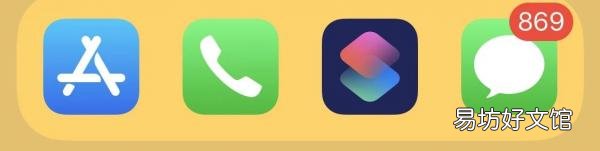
文章插图
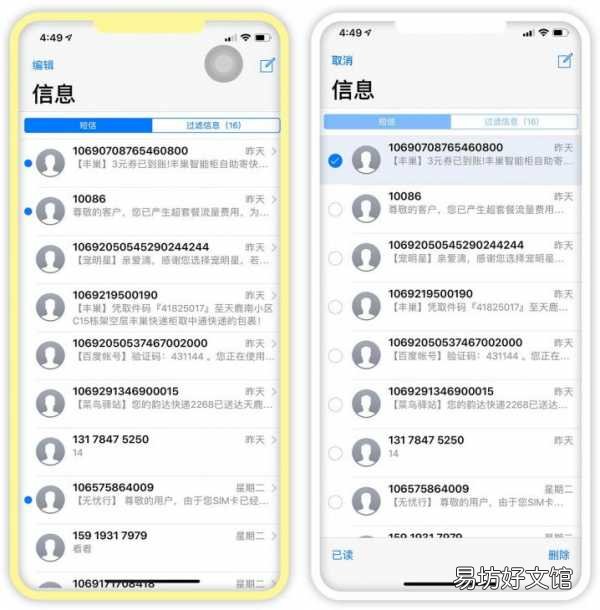
文章插图
1、打开手机设置–信息–保留信息
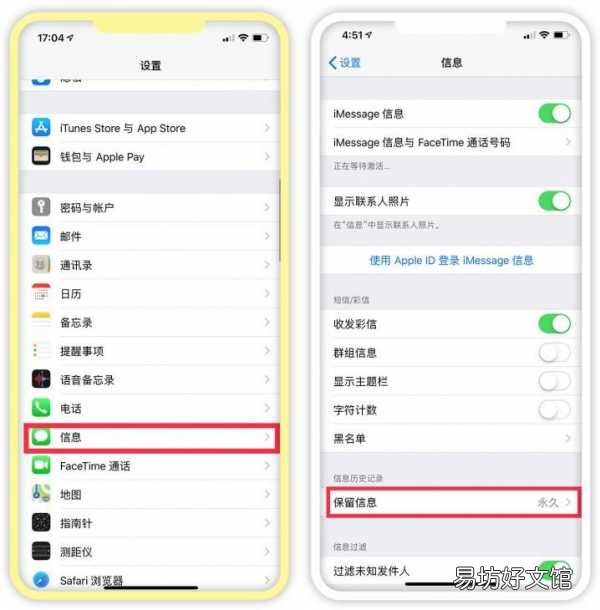
文章插图
2、这里可以设置信息保留的时间,一般默认永久,这里我们选择30天,再点击弹出提示框的删除,就可以把最近30天之前的短信都删除了,以后短信就留下30天内的信息 。
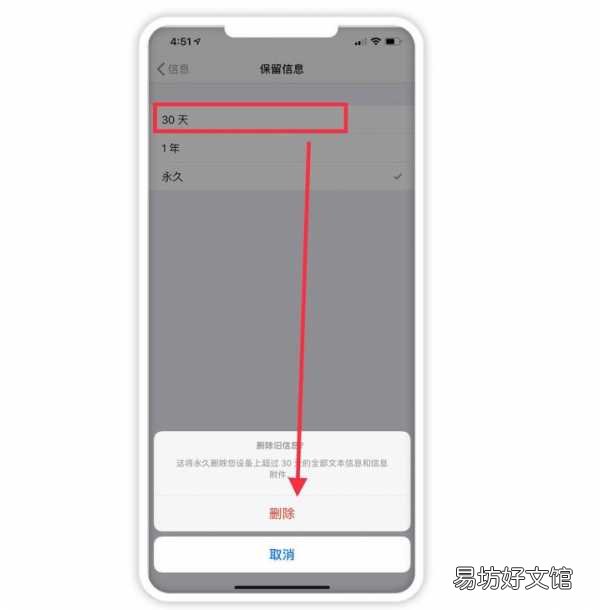
文章插图
3、然后再打开设置–通用–日期与时间 。把自动设置关闭,把时间调到当前时间的一个月之后 。例如今天是4月12日,那就调到5月13日久可以了 。

文章插图
4、设置好上面的三步之后,重启信息应用,再进去会发现信息都已经删除了 。(注意:如果在删除前有重要信息一定要提前备份记录下来)最后把日期和时间的自动设置开启就可以了 。

文章插图
最后说一句
简直是强迫症的福音,如果你的垃圾短信实在太多,那么不妨试试这个方法,清空一下信息,希望对你有帮助!
【教你一键批量清空所有iPhone短信 苹果信息怎么全部删除】
推荐阅读
- 3秒教你正确打开屏幕录制设置 苹果x的屏幕录制在哪里
- 手把手教你升级显卡流程 电脑怎么更新显卡驱动
- 教你一招区分基带信号好与坏 怎么查苹果基带是否损坏
- 30秒教你把iphone电量百分比调出来 苹果如何显示电量百分比
- 6个方法教你提升充电速度 手机突然充电超级慢解决办法
- 一文教你正确打开角色故事方法 第五人格角色故事怎么开启
- 教你备份iPhone联系人的方法 苹果手机怎么导出联系人
- 教你三种方法永久去除电视广告 小米电视去广告方法是什么
- wow一键快速传送德拉诺大陆 部落怎么去德拉诺
- 手把手教你完美切换mac双系统 苹果切换双系统开机按什么


